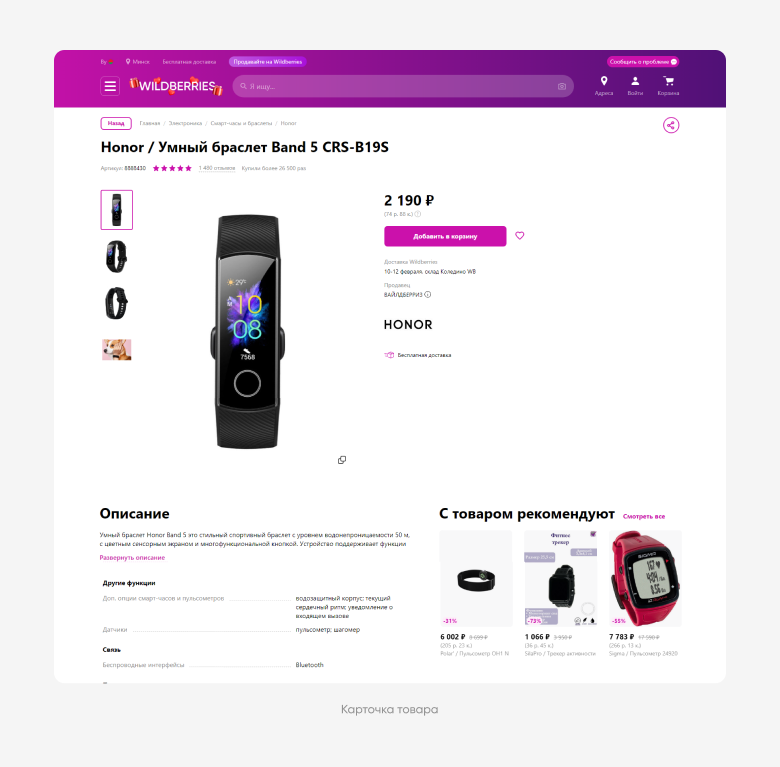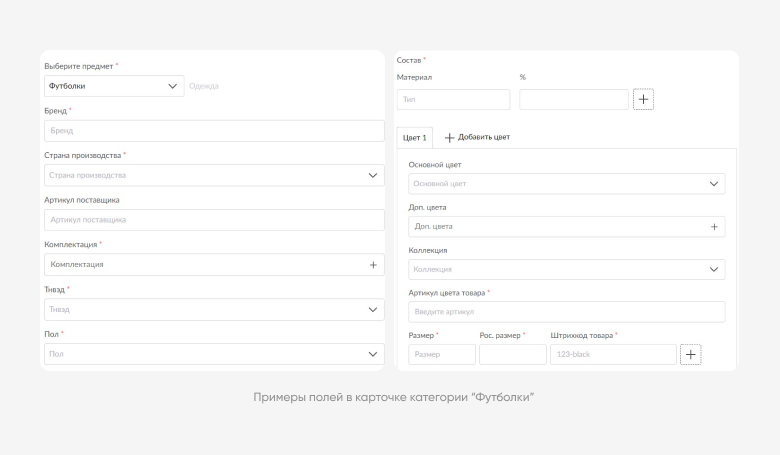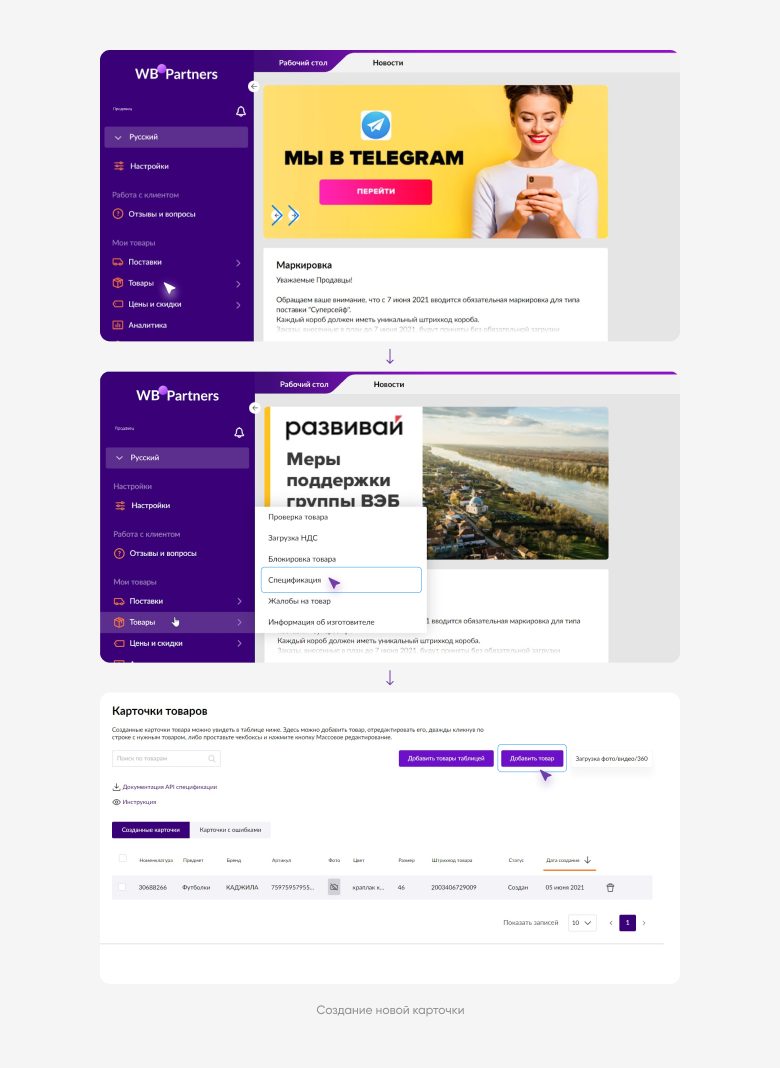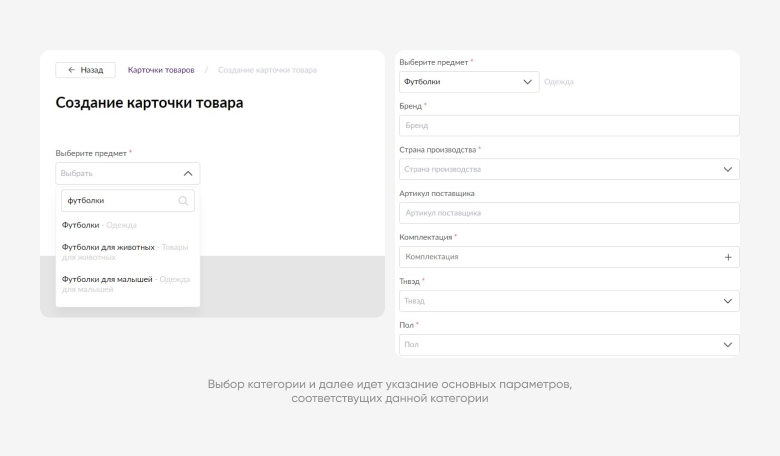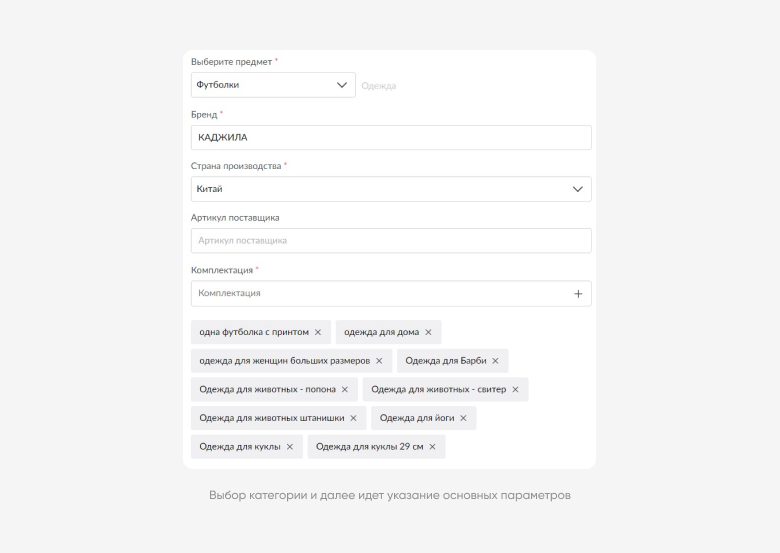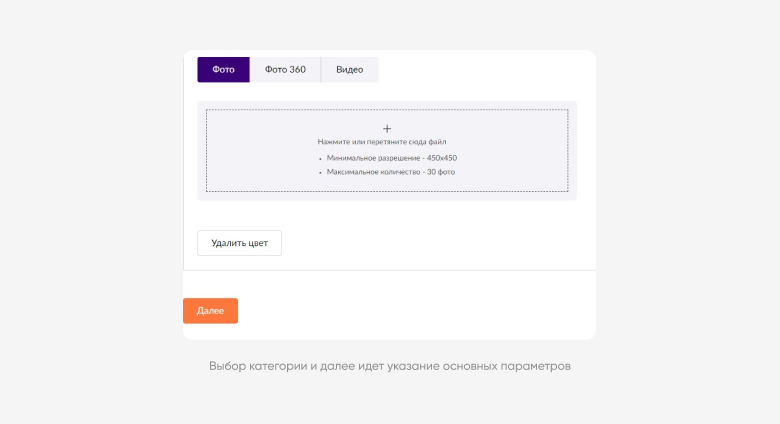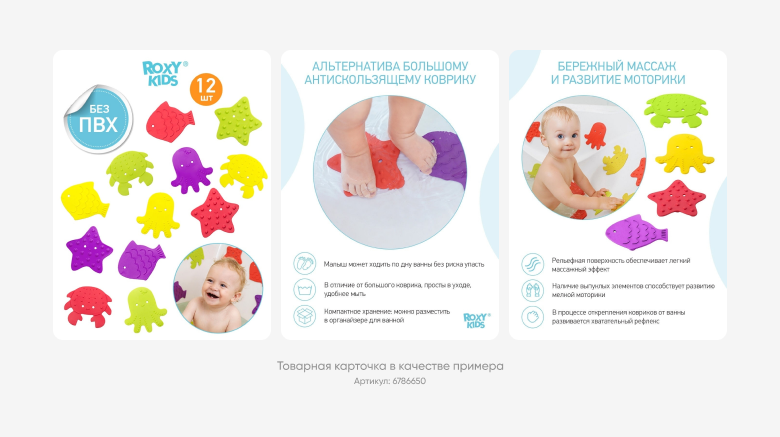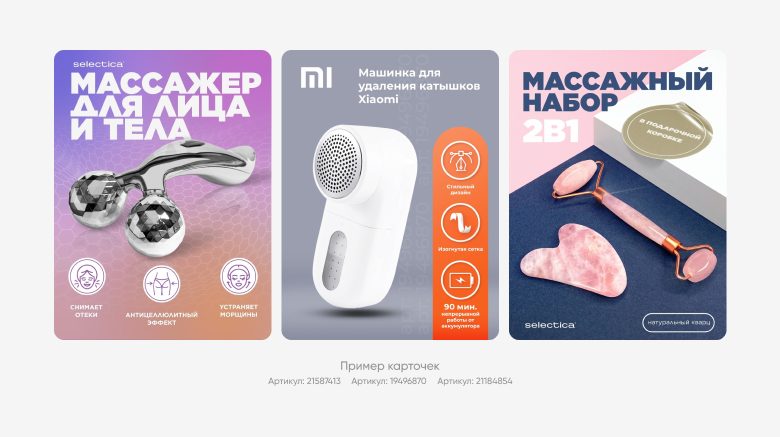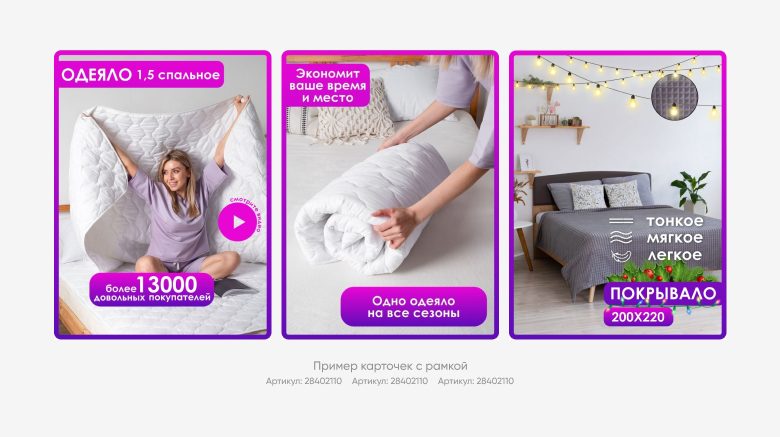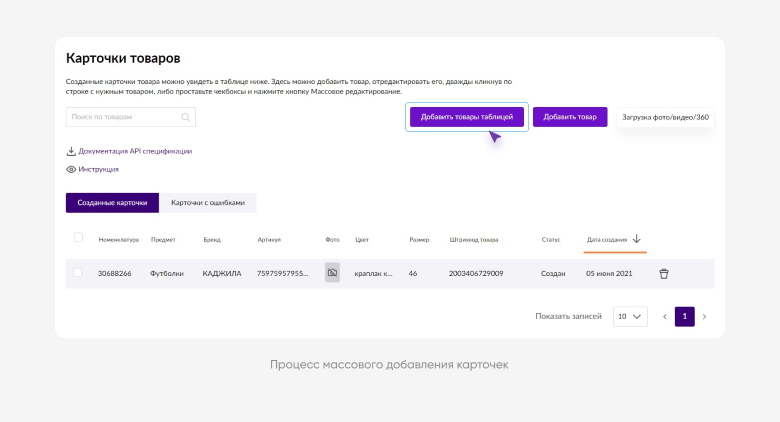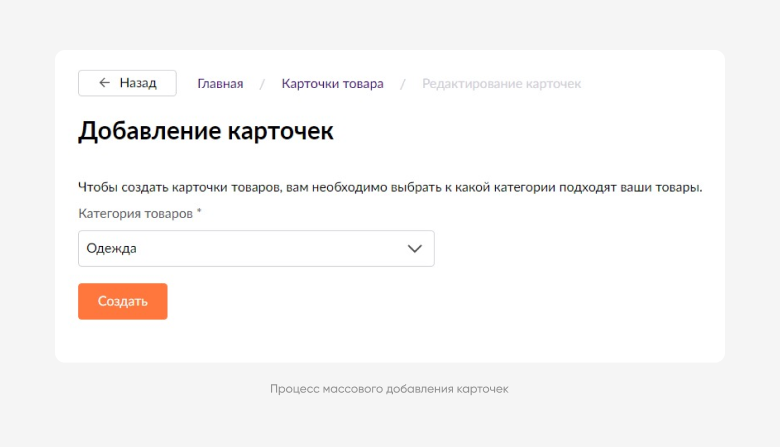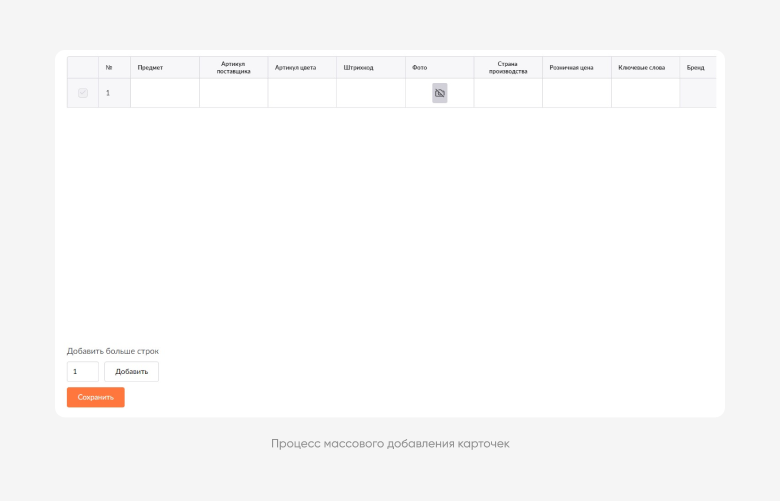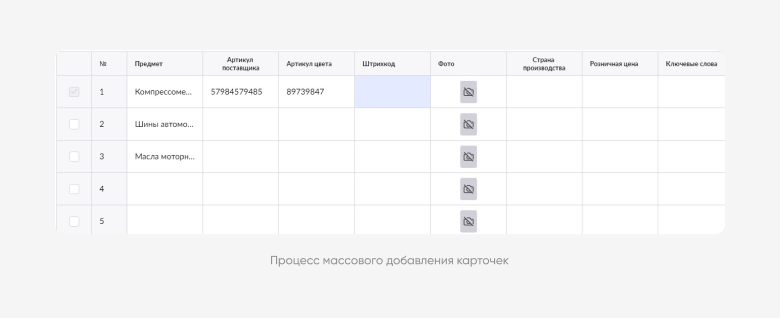#Маркетплейсы
Как создать и заполнить карточку товара на Wildberries 2024: пошаговая инструкция
- Как выглядит карточка товара на Вайлдберриз?
- Как создать красивую и продающую карточку товара на Вайлдберриз?
- Как загрузить товары на Вайлдберриз таблицей?
- Как посмотреть созданную карточку товара на Вайлдберриз?
- Как вести карточку товара на Вайлдберриз?
- Как загрузить карточку товара на Вайлдберриз?

Создание и заполнение товарных карточек на Вайлдберриз вызывает вопросы. Вайлдберриз среди маркетплейсов и в начале 2024 года продолжает входить в число самых популярных. Так что неудивительно, что многие компании желают использовать этот маркетплейс для продаж.
Как выглядит карточка товара на Вайлдберриз?
Если коротко, то карточка товара на Wildberries – это электронная аватарка продукции на маркетплейсе. Какое качество будет у продаж, сколько товаров сможет реализовать бизнесмен — это в том числе зависит от того, как он будет работать над созданием, оформлением, обновлением и продвижением этой карточки. Так что важно не только думать о том, чтобы ассортимент в качественном плане нарастить, но и проявлять заботу о его представлении на Вайлдберриз.
Ещё одним аргументом, свидетельствующим о значимости карточки товара в продвижении продукции на маркетплейсе, говорит количество положительных примеров продаж. И наоборот: есть немало отрицательных случаев, когда с непродуманной карточкой у владельца бизнеса ничего на Wildberries не получалось.
Как создать красивую и продающую карточку товара на Вайлдберриз?
Создание и заполнение карточки — это основное дело на Wildberries. От подобных действий зависит то, будут ли покупать предлагаемый товар или нет. Чтобы его добавить, надо перейти в раздел с соответствующим названием (естественно, после регистрации на маркетплейсе). Далее интере6сует категория «Спецификация» с пунктом, подразумевающим создание карточки товара с использованием готового шаблона. Затем надо нажать на «Ок». После этого действия пользователь видит таблицу. Её необходимо заполнить. Причём не только поля, выделенные жёлтым цветом, но и остальные (жёлтые из категории обязательных, но и другие лучше не пропускать).
Подробнее о полях:
- предмет. Его надо выбрать из списка, который обязательно будет предложен марктеплейсом. Его надо указывать не в единственном числе, а в множественном;
- бренд. Как и предмет, таким же образом на Wildberries надо и бренд добавить. Он может быть в предложенном списке, а может и не быть. Во втором случае его добавляют с помощью информации о компании-изготовителе;
- артикул цвета. Поле с таким названием заполнить очень важно особенно тогда, когда у товара несколько оттенков;
- размер, указанный на бирке. Что до размеров, то добавлять нужно лишь те, которые имеются уже в линейке. Иначе в карточке может появиться статус, указывающий на отсутствие товара. Если владелец бизнеса хочет через Вайлдберриз продавать одежду, то лучше голь поставить;
- баркод. Его генерация доступна в «Загрузках». Там надо прописать, сколько баркодов требуется. Потом будет выдан файл с их списком. У каждого SKU должен быть собственный баркод;
- наименование. В этом поле требуется подробное указание таких параметров, как:
- состав;
- цвет;
- размер.
- скидка и стоимость в розницу. Чтобы определиться с ценой, лучше использовать онлайн-калькулятор. Сервис учтёт себестоимость товара, скидки, налоги, комиссионные, логистику, упаковку и даст реальную цену;
- страна-изготовитель. Не надо забывать прописывать страну, где была изготовлена продукция;
- комплектация. От неё зависит то, как будет проводиться поиск. Некоторые пишут в этот раздел то, что может не соответствовать действительности. Но лучше писать правду — параметры, которые есть на самом деле. Если нет информации о правильном заполнении, то можно посмотреть, как это делают конкуренты;
- ТНВЭД. Это классификатор данных, с его помощью продукция декларируется. Здесь будет представлен список вариантов деятельности, и из него подходящий необходимо выбрать;
- загрузка фотоснимка. Для заполнения этого параметра понадобится посетить раздел под названием «Загрузка». Там окажется созданная продукция. На неё надо кликнуть и фото добавить. Если всё сделано правильно, то снимок отправится на модерацию, после чего окажется в разделе «На сайте». Если же обнаружатся ошибки, то искать фотку следует в категории «На доработке». И в ней можно будет откорректировать снимок.
Как правильно создать карточку товара на Вайлдберриз?
В первую очередь на маркетплейсе необходимо зарегистрироваться в качестве продавца, обзавестись личным кабинетом. Вот пошаговая инструкция:
- создание новой карточки. Когда оказались в личном кабинете, то попали в главное его меню. Там интересуют сначала «Товары», а затем — «Спецификация». Чтобы создать новую карточку, надо нажать на «Добавить товар»;
- выбор категории, указание основных параметров. Тут надо определиться с наименованием продукции. Оно вводится не в единственном числе, а в множественном. Новую категорию либо товар, ранее никогда не продававшиеся через Вайлдберриз, создать невозможно. Допускается лишь выбор из вариантов, предложенных самим маркетплейсом. Когда поле с выбором предмета заполнено и нажата кнопка для создания карточки, появляются разделы. Их требуется заполнить. Они не одинаковы для всех категорий. У каждой из них свои разделы;
- заполнение полей. Желательно заполнить все поля. Этого в принципе можно и не делать. Но как минимум три из них заполненными быть обязаны. Речь о:
- бренде. Тут либо предложенный маркетплейсом вариант выбирается, либо собственный бренд вписывается в поле;
- стране-изготовителе. После ввода первых букв система предложит всевозможные варианты названий стран, останется только выбрать из списка нужное государство;
- комплектация. Можно новую вписать либо выбрать из того, что есть. Но не более десяти вариантов. Это допустимый максимум;
- загрузка фото, 3D-обзоров и видеофайлов.
Потом устанавливается стоимость, указываются главные характеристики продукции, прописываются ключевые слова. Теперь товарная карточка для WildBerries готова.
Как сделать дизайн карточки товара на Вайлдберриз?
Какова задача дизайна? Такая же, как и остальных элементов карточки – способствовать привлечению клиентов и увеличению продаж. Его можно сделать самостоятельно. Но лучше всё-таки не ограничиваться шаблонами от маркетплейса, а заказать дизайн карточки товара у профессионалов из какой-нибудь студии. Чаще всего специалисты заботятся о том, чтобы итоговый результат:
- привлекал клиентов сильнее, нежели дешёвый заказ фрилансера. Количество кликов должно увеличиться;
- оказывал воздействие на алгоритмы маркетплейса. Они не смогут пройти мимо возросшей активности на карточке товара и начнут его демонстрировать большему числу потенциальных покупателей;
- выводил в ТОП. Увеличатся клики – вырастут продажи – появится больше хороших отзывов. Всё это благотворно сказывается на выводе в ТОП по категории. Продающий дизайн говорит сам за себя;
- заставил клиента купить то, что предлагается. Это возможно за счет грамотного применения современных маркетинговых инструментов. Большинства из них нет в базовом наборе Wildberries. Уникальная структура, состоящая из пяти экранов, зацепит любого пользователя и конвертирует его в покупателя.
Дизайн должен тоже приносить деньги. Соответственно, кое-какие задачи должны решать и товарные карточки. Вот они:
- привлечения внимания. То, что карточки обязаны выделяться среди конкурентов – понятно;
- наглядный рассказ о плюсах продукции, о том, какими она свойствами обладает;
- аргументация добавленной стоимости.
Чтобы их достичь, надо выполнить определенные манипуляции. Первое – освободить обложку от ненужных элементов. Не стоит впихивать всё и сразу – текст легко потеряется. Много данных? Их нужно разбить на 3-5 разных рисунков. Основная характеристика и встроенные картинки – неплохой вариант, так как на главной фотке надо лишь важную инфу оставить.
Чтобы карточка выделялась в каталоге среди других, можно вот что предпринять:
- заменить фон фотографии с простого на цветной;
- использовать яркую рамку (обводку);
- не забывать о ярких значках (только не переборщить бы с ними!).
Если у фотографии сложный фон, то лучше применить рамку. Можно вместо яркого фона поработать с контрастными значками – это тоже интересный инструмент.
Шрифт – отдельная тема. Если говорить коротко, то вот какие советы желательно помнить:
- инфографика и шрифты, имеющие засечки, — понятия несовместимые;
- можно работать с Montserrat. Этот шрифт отличается универсальностью;
- когда в одной строчке надо поместить максимум текста, то хорошо смотрится он со шрифтом Roboto Condenced. Этот шрифт на четверть тоньше предыдущего, однако его внешность не совсем современная;
- жирным начертанием можно воспользоваться, если надо расставить акценты;
- если фразы короткие, то стоит подумать над применением заглавных букв.
И ещё: текст должен быть воздушным, а не так, чтобы слова и строчки слипались.
Как загрузить товары на Вайлдберриз таблицей?
Перед тем, как это выполнить, пользователю надо подружиться с маркетплейсом – стать селлером. То есть без регистрации и получения личного кабинета никак не обойтись. А добавлять карточки товара лучше массово, чтобы с каждой не мучиться. Благо Вайлдберрис содержит в себе функцию, позволяющую массово создавать и редактировать их. Поможет кнопка «Добавить товары в виде таблицы». Затем надо определиться с категорией, которая будет добавляться. После – на кнопку «Создать».
Появляется таблица. Работая с кнопкой «Добавить», в таблице надо сделать количество строк строго по количеству планируемых к добавлению товаров.
Далее в таблице надо ячейки заполнить. Всё это сохраняется, и система сама работает над появлением требуемого количества товарных карточек. Когда всё это закончено, начинается процедура ввода данных.
Как добавить размер в карточку товара Вайлдберриз?
Бывает, что в справочниках маркетплейса нет нужного значения, чтобы закрыть «Размер». Тогда создаётся поставщиком собственная размерная таблица, дабы количество возвратов не увеличивалось. Её несложно соорудить. Вот шаги:
- надо написать месседж в Telegram-чат поддержки создания карточек на Wildberries;
- в тексте сообщения обязательно прописать пол, бренд плюс предметы, к которым будет иметь прямое отношение размерная таблица;
- к информации надо приложить таблицу в формате Exel одним файлом. В ней требуется подробно расписать не только размеры, но также характеристики;
- надо подождать, что ответит поддержка. Если не появится у них вопросов либо советов, то сетку размерную система создаст.
Что интересно: такая схема не поможет, если размер надо обновлять в карточках, которые уже созданы. Тут придётся помучиться вручную.
Как добавить карточку товара в архив Вайлдберриз?
Wildberries сегодня позволяет удалить товарные карточки, которые ещё не получили номенклатуру. Для этого требуется зайти в «Товар», выбрать «Спецификации». В таблице с правой стороны будет находиться урна. На неё надо нажать. Если потом нужно, то карточку можно повторно создать.
Если же номенклатура ранее заводилась, но поставки по ней отсутствуют, то удалить её можно только с помощью сервиса Servise Desk. Тут требуется создание инцидента на такую категорию, как «Вопросы к контенту».
Как посмотреть созданную карточку товара на Вайлдберриз?
Никаких сложностей нет: Надо зайти в личный кабинет (поставщика) на seller.wildberries.ru, пройти процедуру авторизации и налево, в основное меню. Там интерес представляют «Мои товары», а в этом разделе нужны «Карточки товаров». Все карточки, которые были созданы, находятся там в таблице. Они поделены по столбцам с информацией по ним.
Как посмотреть цену товара в карточке Вайлдберриз?
Новичкам непросто разобраться в работе с ценами в Вайлдберриз. Логика действий с ними непростая у маркетплейса. В интерфейсе надо выбрать «Цены и скидки». Затем в экселевский файл выгружаются необходимые данные. Они корректируются и загружаются в требуемый раздел. В каждом из разделов происходит выгрузка одинакового файла. В нём, если надо, меняют цену, промокоды со скидками. Однако загрузку его надо будет выполнять в каждый раздел, где требуется внесение изменений.
Кстати, Wildberries внимательно наблюдает за тем, чтобы продавцы не завышали стоимость товаров. Если пользователь жалуется на стоимость, маркетплейс оставляет за собой право убрать продукцию. Ещё Вайлдберрис нередко сам инициирует проведение акций, требуя, чтобы продавцы-поставщики снизили цену на 20 процентов. Если владельцы товаров с этим не согласны, продукция перестанет показываться.
Как вести карточку товара на Вайлдберриз?
Со способами ведения можно ознакомиться в Интернете. Но вопрос: кто должен этим заниматься? Ведение товарной карточки на Вайлдберриз — процесс непростой. И перед хозяином интернет-магазина стоит выбор:
- делать всё самому;
- нанимать человека и оплачивать его работу;
- довериться одному из специализированных агентств.
Последний вариант относится к категории оптимальных. Чаще всего специалисты агентств используют специальные сервисы, позволяющие в автоматическом режиме заполнять товарные карточки. Таким образом и работа упрощается, и случайные ошибки исключаются.
Как загрузить карточку товара на Вайлдберриз?
Вся работа выполняется из личного кабинета. Там есть раздел «Загрузки». Далее нужна «Генерация баркодов». Сколько их требуется, столько и отметить нужно. В итоге после команды «Сгенерировать» станет доступен экселевский файл, которого в системе Вайлдберриз ещё нет. Баркоды надо присвоить к каждому товару. Далее выполняется загрузка спецификаций — описание продукта, которое станет видимым на сайте после того, как загруженный заказ будет проверен модераторами. После нажатия на «Создать» и ввода номера заказа — на «Ок». Появляется таблица (или несколько их) с поделенными на категории артикулами. Потом идёт заполнение параметров, и спецификация отправляется на проверку.
Когда товар создан, загружается фотография. Это делается в «Загрузках». Максимальное количество фотографий — десять единиц. Если фото не принято, то товар окажется в разделе «Доработки». Так что с фотографией надо работать внимательно при её загрузке, учитывая все параметры, выставляемые маркетплейсом. Там же, в «Загрузках», проводится работа и с видео. Оно тоже будет доступно на сайте после проверки модераторами Вайлдберриз на соответствие необходимым требованиям.
Работа с Вайлдберриз — интересный и прибыльный момент, так как сегодня этот маркетплейс входит в пятёрку посещаемых. Соответственно, при правильной настройке карточки товаров в нём можно организовать прибыльную продажу.
Как отредактировать карточку на Вайлдберриз и как продвинуть читайте в отдельных статьях. Если вам нужна помощь менеджера по маркетплейсам – обращайтесь в Веб-Фокус. Также есть инструкция создания карточек на Озон и на Яндекс.Маркет.
- Как выглядит карточка товара на Вайлдберриз?
- Как создать красивую и продающую карточку товара на Вайлдберриз?
- Как загрузить товары на Вайлдберриз таблицей?
- Как посмотреть созданную карточку товара на Вайлдберриз?
- Как вести карточку товара на Вайлдберриз?
- Как загрузить карточку товара на Вайлдберриз?